Autres Formats
- Télécharger Télécharger
- 1. Convertir autres formats en MP4+
- 2. Convertir autres formats en AVI+
- 3. Convertisseur d'autres formats +
-
- 3.4 4K VS 1080P
- 3.3 Convertir WMV en iPhone
- 3.4 Convertir l'audio de AC3 vers AAC
- 3.5 Meilleurs lecteurs torrent
- 3.6 Comment lire des fichiers M4V
- 3.8 5 Avis sur le Convertisseur MXF
- 3.12 Importer M4V dans iMovie
- 3.14 Convertir un CD en MP3 iTunes
- 3.15 Convertir livre audio iTunes M4B en MP3
- 3.16 Ajouter des Métadonnées à Vidéo M4V
- 3.17 Convertir AAC en MP3 dans iTunes
- 3.18 Convertir VOB en MPEG
- 3.19 9 lecteurs vidéo gratuits au format de fichier FLV
- 3.20 Convertir un fichier TXT en fichier SRT
- 3.22 Alternative sur windows media player
- 3.23 Vidéos non lues-sur iPhone
- 3.24 Convertir Vidéo en JPG
- 3.25 Convertir Mono en Stéréo
- 3.26 Convertisseur Stéréo/Mono
- 4. Convertisseur des formats populaires +
-
- 4.1 Convertir un DVR en MPEG
- 4.2 Importer un fichier FLV dans Adobe Premiere
- 4.4 Passer de FLV à Sony Vegas Pro
- 4.9 8 Convertisseurs M4V pour IOS
- 4.10 Convertir M4V sur Mac
- 4.12Convertisseurs M4P en ligne
- 4.13 TOP 5 Convertisseur
- 4.14 Convertir vidéo par lots
- 4.15 Convertir SF2 en WAV
- 4.16 Convertir VOB
- 4.17 Convertir YouTube en iTunes
- 4.18 Convertir vidéo pour Instagram
- 4.19 Importer vidéo Youtube sur iMovie
- 4.20 Partager vidéo iMovie sur Instagram
- 4.22 Convertir Soundcloud en WAV
- 4.23 Convertisseurs SVG
- 4.25 Convertisseurs vidéo iPod
- 4.26 Top 3 des lecteurs M4P
- 4.27 Transcription vidéo en texte
- 4.28 Convertir URL en MP4
Comment créer gratuitement un GIF pour Instagram en ligne
Par Pierre Dubois • 2025-07-31 17:36:02 • Solutions prouvées
Deuxième, juste après Facebook, Instagram est le canal de médias sociaux le plus populaire avec plus d'un milliard d'utilisateurs. Cela en fait une excellente plateforme pour partager des vidéos et des photos amusantes. Aujourd'hui, la plupart des gens utilisent même Instagram pour commercialiser leurs services professionnels. Toutefois, pour attirer un grand nombre de visiteurs, vous devez publier un contenu amusant et passionnant. Avec les GIF, vous pouvez créer des autocollants et des mèmes amusants qui ne manqueront pas de séduire votre public cible. Par conséquent, dans l'article d'aujourd'hui, nous allons voir comment créer un GIF pour Instagram facilement et rapidement.
- Part 1. Pourquoi vous devez réaliser un GIF pour Instagram
- Partie 2. Méthode professionnelle pour créer un GIF pour Instagram
- Partie 3. Les 3 meilleures solutions en ligne pour créer un GIF pour Instagram
- Partie 4. Trois autres façons gratuites de créer un GIF pour Instagram
Partie 1. Pourquoi vous devez réaliser un GIF pour Instagram
- Un GIF (Graphics Interchange Format) est une image numérique qui permet aux utilisateurs de créer des animations précises avec plusieurs photos. Par exemple, vous pouvez avoir plusieurs pages d'un livre que vous souhaitez feuilleter. Dans ce cas, vous devrez créer une animation appelée GIF.
- Cela dit, publier des stories au format GIF sur Instagram peut les faire sortir du lot de diverses manières. Pour commencer, les GIF animés vous aideront à mieux faire passer vos messages car ils montrent des mouvements et des déplacements qu'une image classique ne peut pas montrer. Cela rend les GIFs parfaits pour, disons, les animations de didacticiels.
- De même, l'utilisation de GIFs sur Instagram est le moyen le plus sûr de poster des images d'aspect professionnel. Plutôt que de remplir votre timeline en postant une photo à la fois, vous pouvez les fusionner en un seul fichier lisible en les convertissant en GIF. De plus, les GIFs ne prennent pas beaucoup d'espace de stockage. Notez également que la plupart des jeunes utilisateurs de médias sociaux sont facilement attirés par les GIFs.
Partie 2. Méthode professionnelle pour créer un GIF pour Instagram
Wondershare UniConverter est le créateur de GIF le plus professionnel que tout utilisateur d'Instagram puisse trouver. En effet, ce créateur professionnel de GIF est léger, facile à utiliser, rapide et doté de nombreuses fonctionnalités. Ici, les amateurs de GIFs pourront convertir des vidéos ou des images en GIFs sans effort. Vous pouvez également le personnaliser en définissant l'heure de début et de fin, la résolution ou la fréquence d'images. N'oubliez pas que Wondershare GIF Maker peut également télécharger les vidéos de YouTube directement avant de les convertir en GIF.
Wondershare UniConverter - Meilleur créateur de GIFs
- Convertissez rapidement et facilement des formats vidéo et image en GIF.
- Convertissez les fichiers YouTube en présélections optimisées pour presque tous les appareils.
- Téléchargez des vidéos à partir de sites populaires comme YouTube, Dailymotion, Vevo, etc.
- Sa vitesse de conversion est 90 fois plus rapide que celle des convertisseurs conventionnels.
- Modifiez, améliorez et personnalisez vos fichiers vidéo.
- Téléchargez/enregistrez des vidéos depuis YouTube et d'autres sites de partage de vidéos (10 000).
- La boîte à outils polyvalente combine métadonnées vidéo, création de GIF, compresseur vidéo et enregistreur d'écran.
- OS supportés : Windows 10/8/7, macOS 11 Big Sur, 10.15, 10.14, 10.13, 10.12, 10.11, 10.10, 10.9, 10.8, 10.7, 10.6.
Étapes à suivre pour créer un GIF pour Instagram à l'aide de Wondershare UniConverter :
Étape 1 Importez votre fichier image ou vidéo.
Tout d'abord, installez et exécutez ce créateur de GIF de bureau, puis cliquez sur la boîte à outils. Ouvrez l'option Créateur de GIF avant de cliquer sur le bouton  pour télécharger votre fichier.
pour télécharger votre fichier.
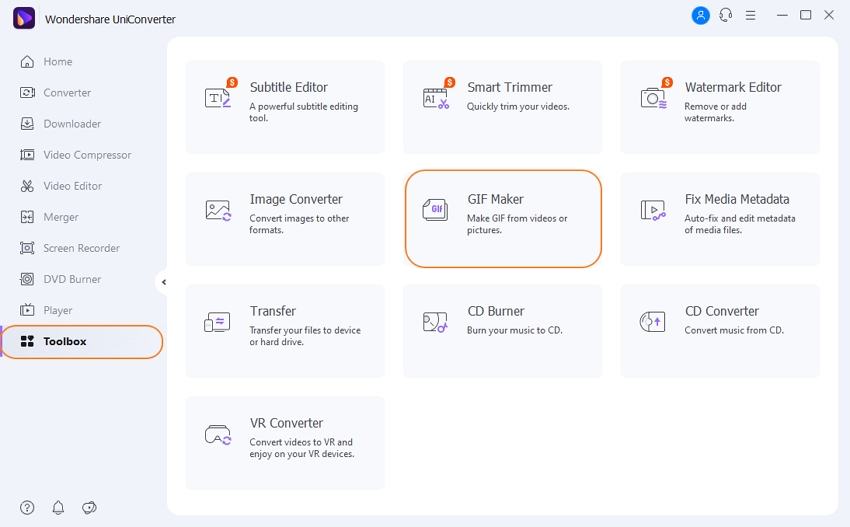
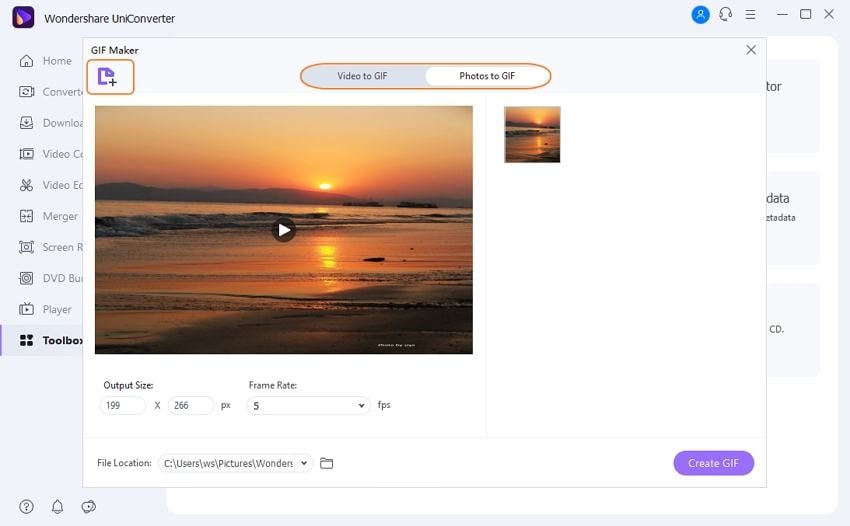

Astuces
Vous pouvez cliquer sur l'onglet Vidéo en GIF pour télécharger votre fichier vidéo ou Photo en GIF pour télécharger des images.
Étape 2 Personnalisez votre dossier.
Il est maintenant temps de faire en sorte que votre GIF ait l'air aussi professionnel que possible. Cette application vous aidera à le faire en prédéfinissant la taille de sortie, la fréquence d'images et l'emplacement du fichier. Vous pouvez choisir un chemin de dossier dans Enregistrer sous.
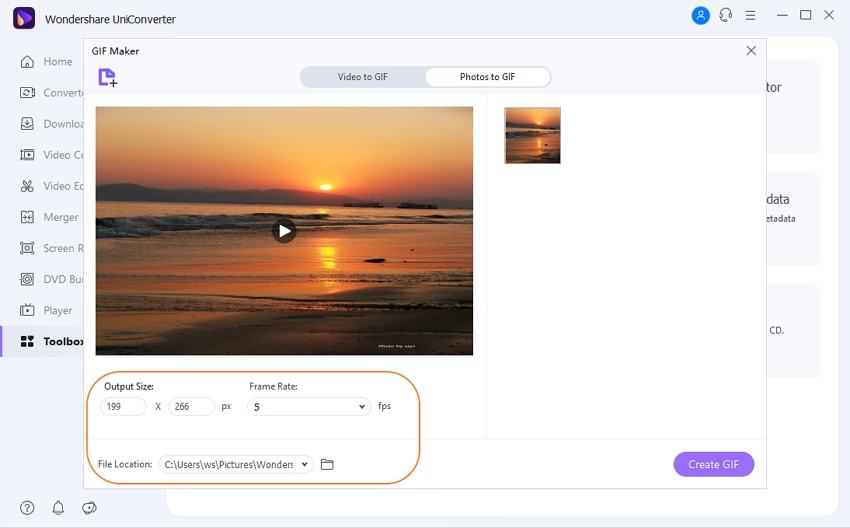
Étape 3 Créez un GIF.
L'étape finale consiste à cliquer sur le bouton Créer GIF pour commencer à créer votre fichier GIF. Vous pouvez maintenant procéder à la localisation de votre fichier GIF et le télécharger sur votre compte Instagram.
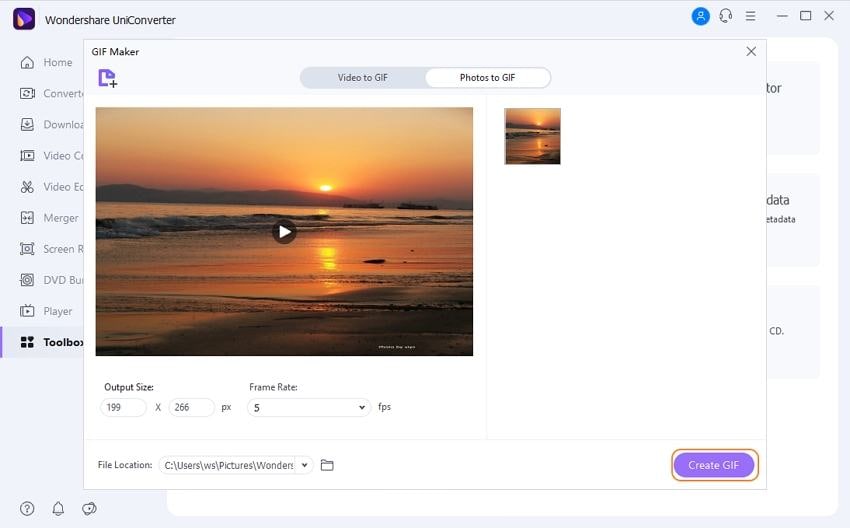
Partie 3. Les 3 meilleures solutions en ligne pour créer un GIF pour Instagram
Bien que Wondershare UniConverter soit actuellement le meilleur créateur de GIF disponible, il n'est disponible que sur les ordinateurs de bureau. Donc, si vous souhaitez convertir un GIF en déplacement à l'aide de votre appareil mobile, je vous suggère d'utiliser ces applications en ligne :
1. GIPHY
GIPHY est sans conteste le meilleur créateur de GIF de cette liste. C'est parce que GIPHY offre de nombreuses options de personnalisation pour que votre GIF Instagram se démarque. Vous pouvez ajouter des légendes, des autocollants, du texte, des filtres, etc. De plus, GIPHY est très facile à utiliser et est également gratuit. Cependant, tous les utilisateurs de GIPHY doivent d'abord créer un compte pour l'utiliser.
Avantages :
- Interface utilisateur simple.
- Excellents outils de personnalisation.
- Des conversions illimitées.
Inconvénients :
- Les utilisateurs doivent d'abord s'inscrire.
- Pas si facile pour les débutants.
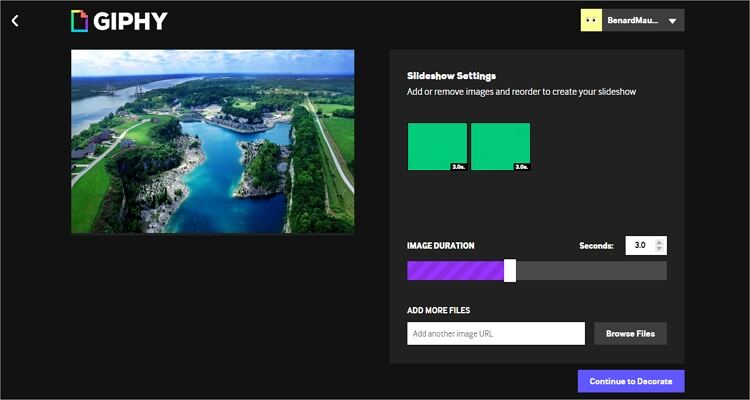
2. Ezgif
Ezgif est une autre excellente application de création de GIF, merveilleusement facile à utiliser. Le bouton est bien placé, ce qui le rend assez facile pour la plupart des utilisateurs. Cela dit, Ezgif peut créer des GIF à partir de tous les formats d'image standard comme WebP, JPG, PNG, GIF et APNG. Après avoir téléchargé vos images, cette application commencera à les convertir automatiquement. Toutefois, la taille maximale des photos est de 6 Mo, soit un total de 100 Mo.
Avantages :
- Une application simple.
- Il prend en charge différents formats d'image.
- Le téléchargement et la conversion sont rapides.
Inconvénients :
- Aucune option de personnalisation du GIF.
- La taille du téléchargement est limitée.
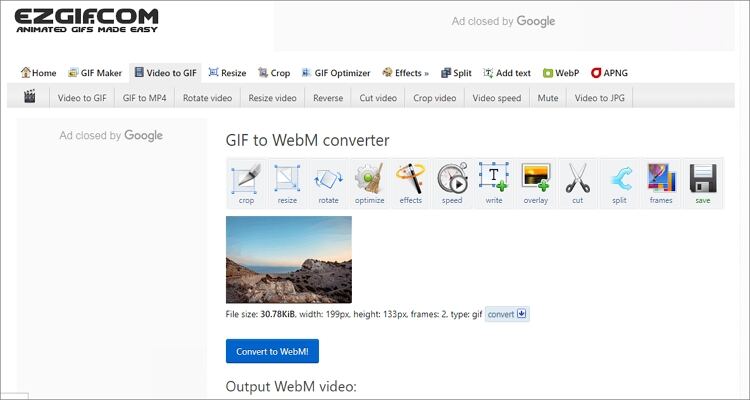
3. GIFMaker
La dernière option de création de GIF en ligne est GIFMaker, qui crée rapidement des diaporamas, des animations vidéo et des GIF animés. Il s'agit d'une application simple dotée d'outils de personnalisation tels qu'un redimensionneur de GIF, un inverseur, une fusion, etc. Vous pouvez même rendre un GIF transparent en supprimant l'arrière-plan. Mais comme toutes les options en ligne proposées ici, elle présente également certaines limites. Par exemple, vous pouvez ajouter jusqu'à 300 images seulement. En outre, la vitesse de téléchargement et de conversion n'est pas la meilleure.
Avantages :
- Outils de personnalisation agréables.
- Facile à utiliser.
- Convertit divers formats d'image et de vidéo en GIF.
Inconvénients :
- Vitesse de conversion moyenne.
- Interface obsolète.
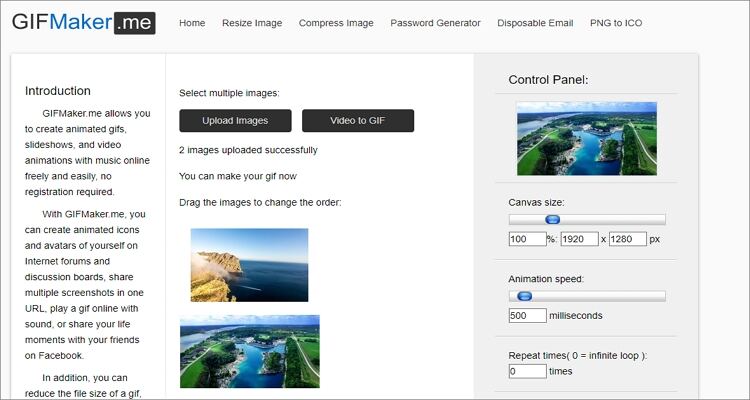
Partie 4. 3 autres moyens gratuits de créer un GIF pour Instagram
Au lieu de vous connecter à votre navigateur pour créer des GIF animés, vous pouvez simplement utiliser ces applications dédiées aux appareils mobiles :
1. Canva
URL: https://www.canva.com/
Canva est une application Android dédiée à la création de GIFs, de logos, de conceptions graphiques et de vidéos. Il est léger (27 Mo) et n'occupera donc pas une grande partie de votre précieux espace de stockage. Grâce à lui, les utilisateurs peuvent créer des vœux pour la nouvelle année, des fonds d'écran de vacances et des cartes de Noël avec leurs vidéos et leurs photos. De même, vous pouvez réaliser des stories Instagram, des couvertures Instagram Highlight, ou même des posts Facebook. Et bien sûr, c'est une application gratuite de retouche d'images.
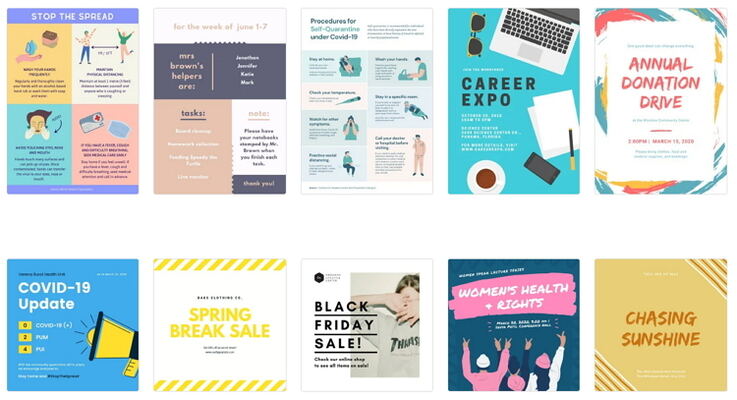
2.PicsArt GIF & Sticker Maker
URL: https://apps.apple.com/us/app/picsart-gif-sticker-maker/id1063953163
Avec ce créateur de GIF et d'autocollants très apprécié, les utilisateurs d'iOS peuvent générer des GIF animés pour Instagram n'importe où. Il dispose d'un appareil photo intégré pour capturer des vidéos et des images, ainsi que d'un outil de fusion de fichiers pour fusionner des vidéos, des images ou des GIF. En outre, les utilisateurs peuvent personnaliser les GIF en ajoutant des autocollants, des effets, des légendes et des masques. De plus, il peut partager des GIFs directement sur Instagram, Facebook, PicsArt, Twitter, WhatsApp et Messenger.
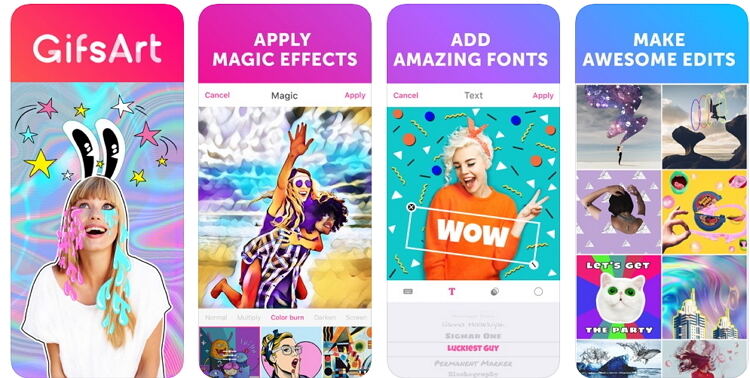
3. GifGab
URL: https://apps.apple.com/us/app/gifgab/id1221735134
Enfin, les utilisateurs d'iOS peuvent faire appel à GifGab pour réaliser leurs GIFs drôles et personnalisés qui ne manqueront pas de faire rire n'importe quel utilisateur d'Instagram. Vous pouvez convertir vos visages préférés en personnages animés et comiques tels que des licornes flatulentes, des hotdogs dansants, des pizzas volantes, etc. Vous pouvez également ajouter des phrases hilarantes, des selfies et des arrière-plans colorés si vous le souhaitez. Et comme prévu, cette application peut télécharger des GIFs sur Instagram, Messenger, WeChat et d'autres canaux de médias sociaux.
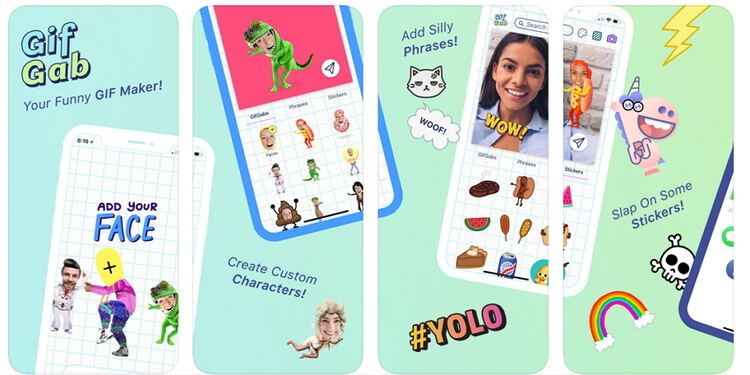
Alors, qu'est-ce que vous attendez encore ? Vous pouvez utiliser l'une de ces huit options brillantes pour apporter de la vie et des vues à votre compte Instagram. Mais si vous voulez faire plus que des GIFs, vous pouvez vous procurer le Wondershare UniConverter pour d'autres fonctions utiles comme un graveur de DVD, un convertisseur de fichiers, et plus encore.
 Convertir des fichiers vidéo/audio en n’importe quel format, y compris MP4/MP3/WAV, etc.
Convertir des fichiers vidéo/audio en n’importe quel format, y compris MP4/MP3/WAV, etc.


Pierre Dubois
staff Éditeur